Googleカレンダーの連携について
※こちらは、スペースを掲載されるオーナー様向けのヘルプページです。
お使いのGoogle カレンダーを連携することで、Google カレンダーの予定とカシカシ経由の予約が相互に反映されるため、空室管理の自動化が可能となります。
カシカシで予約が確定すると、連携したGoogleカレンダーに自動的に予定が作成されます。
Googleカレンダーの予定とカシカシの予約情報が同期されることにより、Googleカレンダーに予定がある日・時間は、カシカシ上では予約が入らないようになるため、他社サイトにもスペースを掲載している等の場合も、ダブルブッキングを防ぐことができます。
Googleカレンダーの連携方法
①ご利用のブラウザにて、Googleカレンダーのアカウントにログイン
②同じブラウザで、カシカシのオーナー管理画面にログイン
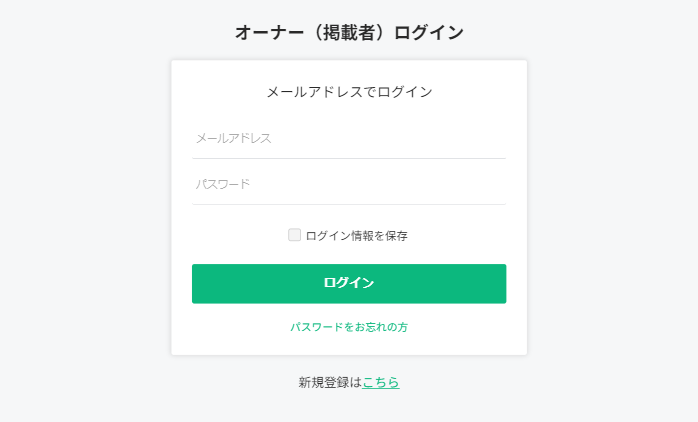
③[スペース設定]>[スペース一覧]を選択し、設定したいスペースの[編集]をクリック
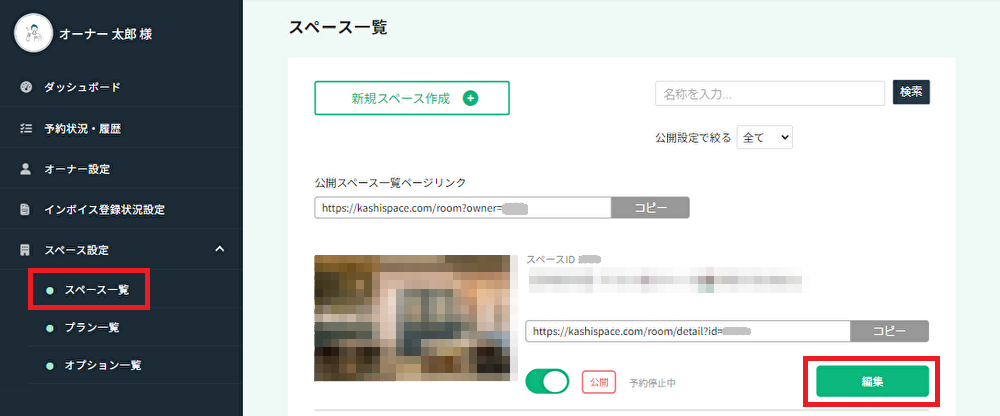
④スペース編集メニュー内の[予約受付・定型文]の項目をクリック
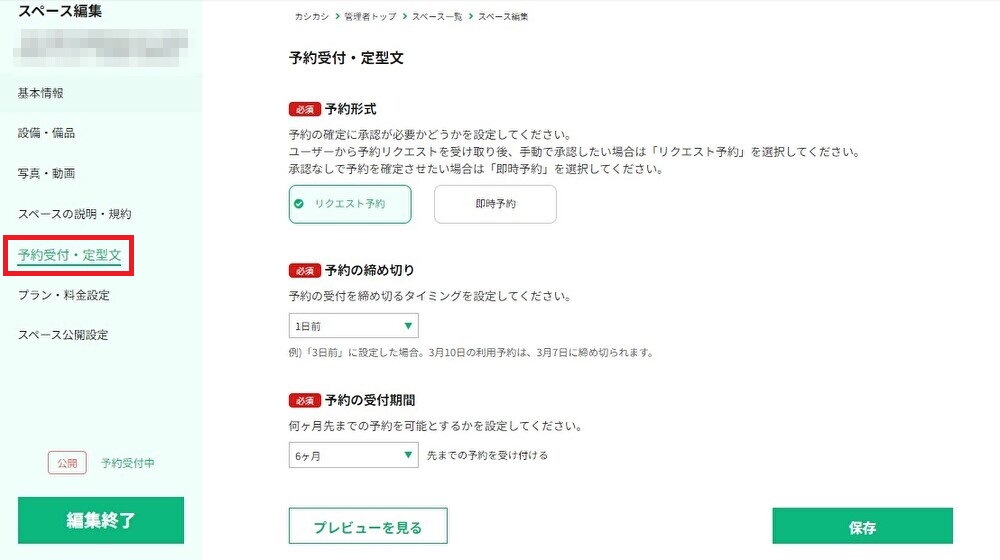
⑤Googleカレンダー連携の[アカウントを選択]ボタンをクリック
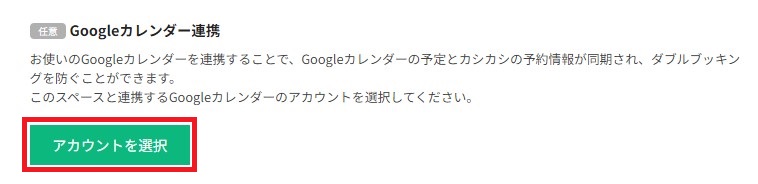
⑥Googleアカウント選択画面に切り替わったら、連携するアカウントを選択し[続行]をクリック
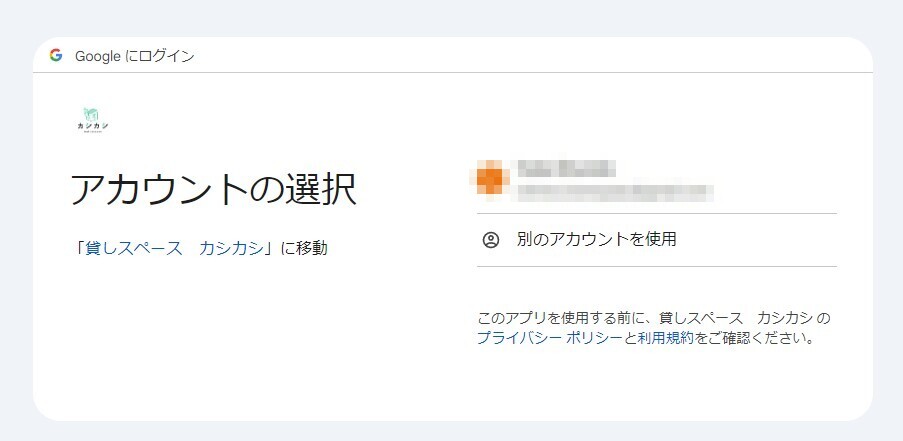
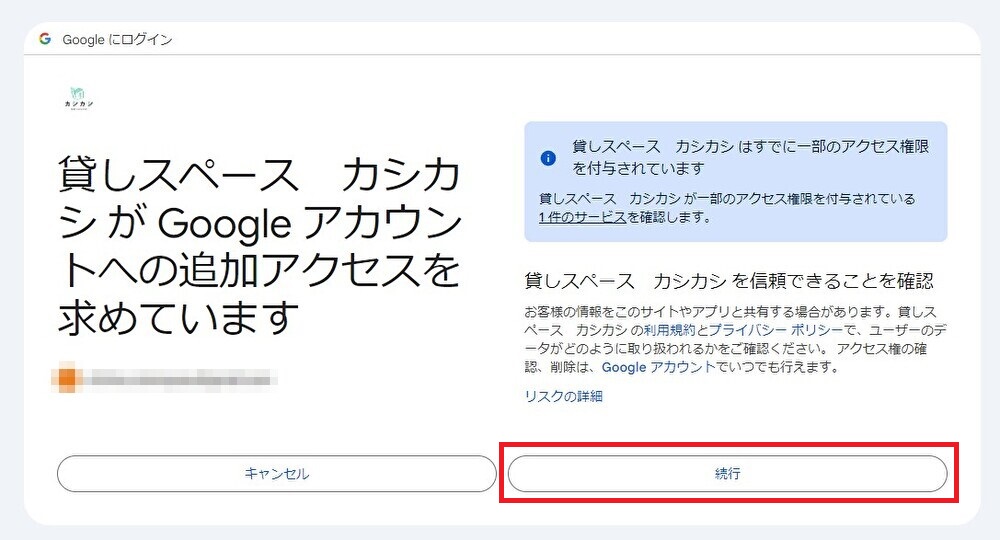
⑦同じGoogleアカウントで複数のカレンダーを登録されている場合は、プルダウン(▼)から対象カレンダーを選択
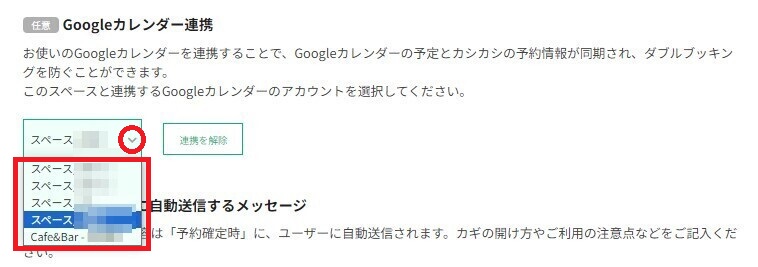
⑧連携するGoogleカレンダーを選択後、[保存]をクリックで連携完了
Googleカレンダー連携の解除方法
①上記「Google カレンダーの連携方法」の①~④の手順まで進める
②Googleカレンダー連携の[連携を解除]をクリック

③[保存]をクリックで連携解除完了
【注意事項】
- Googleカレンダーを連携するためには、事前にGoogleカレンダーをご用意いただく必要がございます。
- 複数のスペースを掲載している場合や追加でスペースを掲載した場合、スペースと同じ数のカレンダーが必要となります。
- カレンダー連携完了前に入っていた既存の予約は、自動では反映されません。
- 連携できるGoogleカレンダーは、1つのスペースにつき1つとなります。2つのカレンダーを参照してブロックすることはできかねますので、ご了承ください。
- カシカシ経由で自動作成されたGoogle カレンダーの予定は、移動・削除しないでください。Google カレンダーに反映された予約の予定を移動・削除しても、予約の内容には反映されません。
- 準備・後片付け時間を設定している場合、利用時間の前後もブロックされます。
- 予約画面にて空き状況カレンダーが読み込み中のまま進まない場合は、Googleアカウントの期限切れ等により、正常にカレンダー連携ができていない可能性がございます。その場合は一度連携を解除し、再度「アカウントを選択」より再ログインと設定をお願いいたします。
